WPS行间距怎么设置?
发布时间:2020年12月07日 17:11
大家应该都用过WPS,它的功能非常强大,但是用户在使用的过程中也会遇到一些问题。在用WPS写word文档是,有时就会发现行与行之间或段落之间的间距看着不是很美观。那么我们怎样使我们的文档看上去很美观呢,问题来了,WPS行间距要怎么设置呢?今天,就由我来给大家说说WPS行间距怎么设置的。
具体操作如下:
第一步:双击打开WPS文字程序
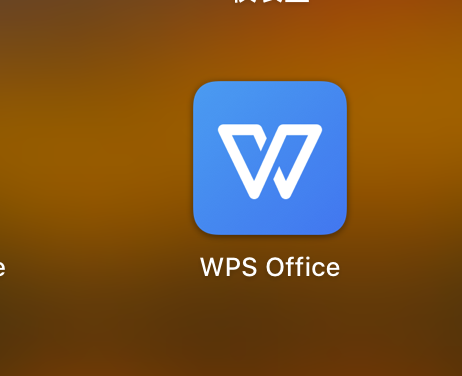
第二步:输入需要相应的文本并选中需要进行行间距调整的段落。
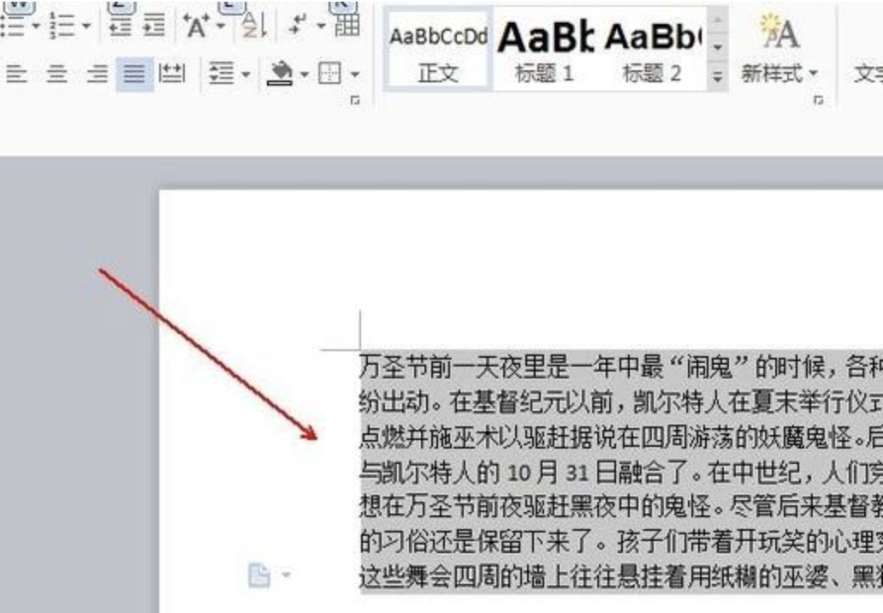
第三步:点击工具栏上方的“开始”选项卡。
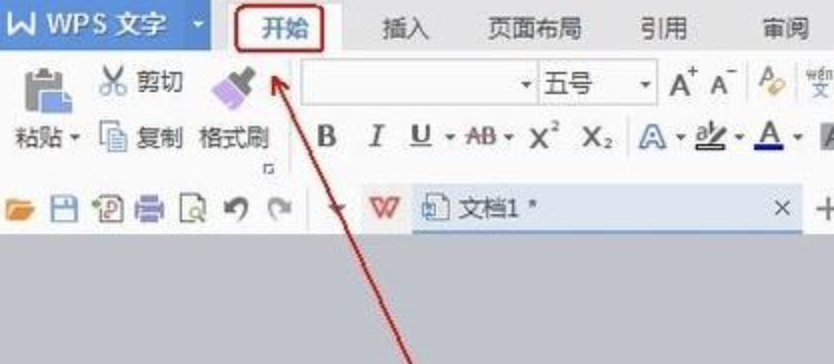
第四步:在“开始”选项卡中找到“行距”工具,并点击其旁边的倒三角。
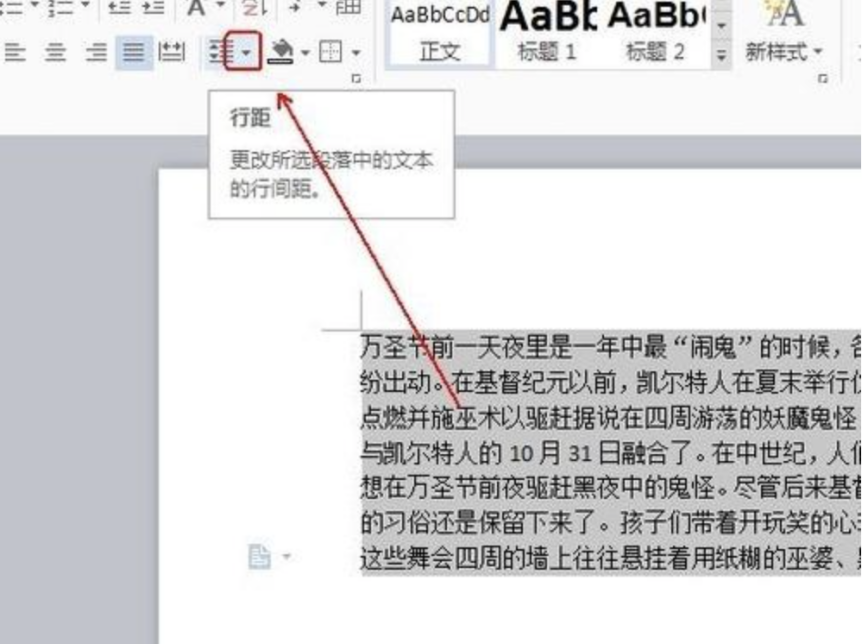
第五步:在弹出的菜单栏列表中单击相应的行距。
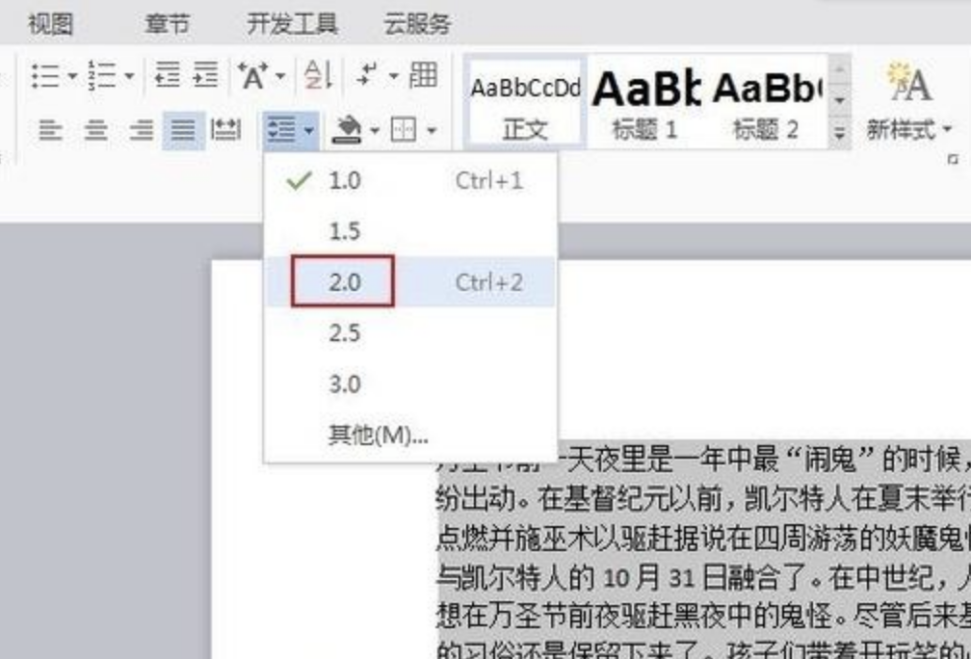
第六步:最终效果如图所示。
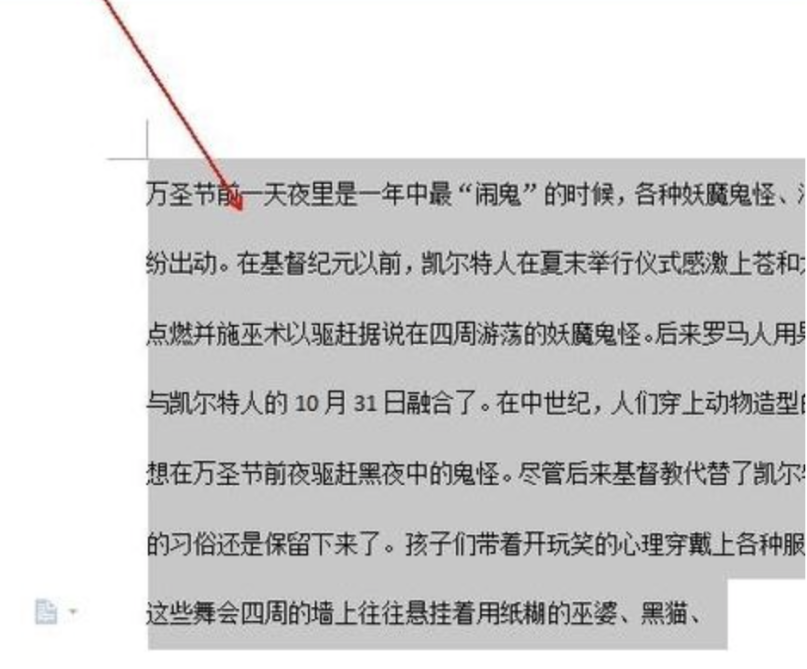
第七步:如果要更宽的呢,那就点击“其他”
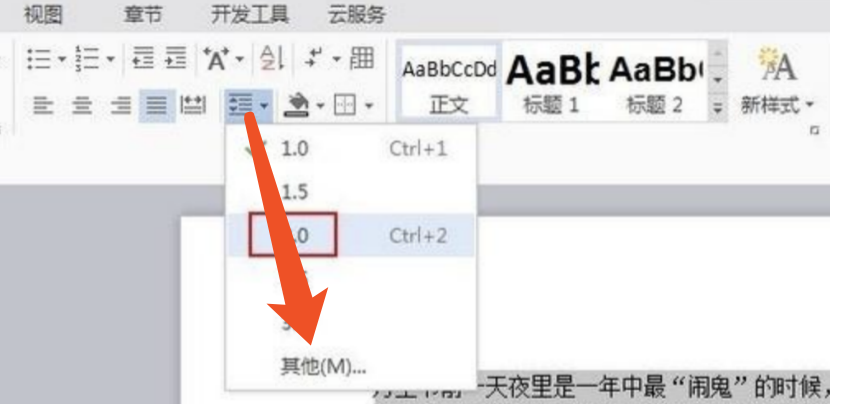
第八步:然后在段落对话框里面的行距,设置多倍行距,当然设置值要比3大了,因为上面系统有自带的3.0倍,在这里我们设置4倍,点击确定。
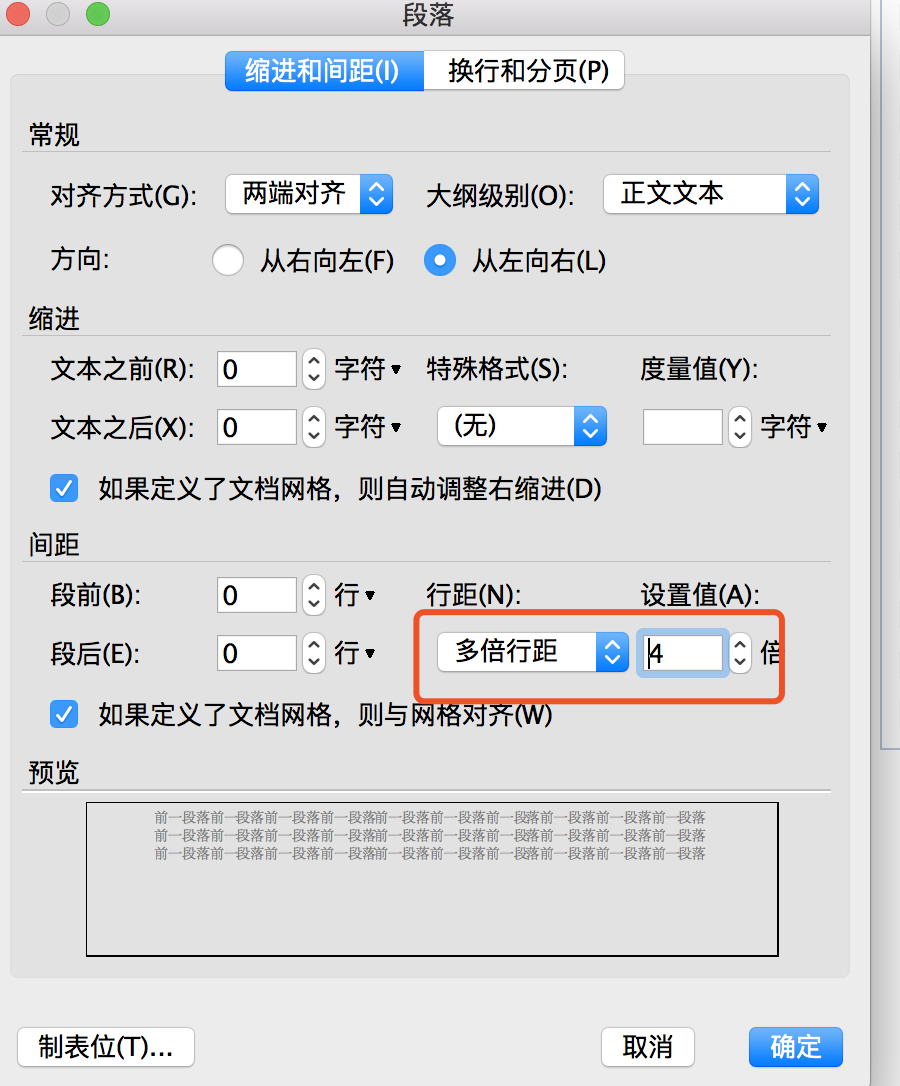
WPS行间距设置的方法今天就为大家讲完了,经常使用WPS的使用者,赶紧操作一下吧!其实WPS中还有很多类似的操作,相信你在探索WPS功能的时候,也会体验到成功的快乐,希望今天的分享对你有所帮助。





